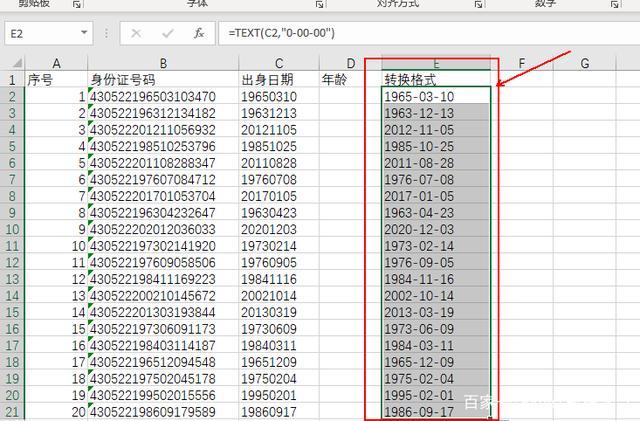Excel提取日期:详细步骤与实用技巧
在数据处理和分析中,日期信息往往扮演着至关重要的角色。Excel作为一款强大的电子表格软件,提供了多种工具和功能来轻松提取、处理和分析日期数据。本文将详细介绍如何在Excel中提取日期,并分享一些实用技巧,帮助您更高效地进行日期管理。
一、基础日期提取方法
在Excel中,日期通常以序列号的形式存储,其中1900年1月1日对应序列号1。以下是一些基础方法,用于从混合文本中提取日期:
- 使用TEXT函数:TEXT函数可以将数值转换为文本,并指定格式。假设单元格A1包含混合文本“订单日期:2023-04-15”,您可以使用以下公式提取日期:
=TEXT(MID(A1,FIND("日期:",A1)+3,10),"yyyy-mm-dd") - 使用MID和FIND函数组合:MID函数用于从文本字符串中提取特定数量的字符,而FIND函数则用于查找文本中某个字符或字符串的位置。结合使用这两个函数,可以精确地提取日期部分。例如:
=MID(A1,FIND("日期:",A1)+3,10)
二、高级日期提取技巧
除了基础方法外,Excel还提供了更多高级技巧,帮助您更灵活地处理日期数据:
- 使用DATEVALUE函数:DATEVALUE函数可以将表示日期的文本转换为日期序列号。这对于将文本格式的日期转换为Excel可识别的日期格式非常有用。例如:
=DATEVALUE("2023-04-15") - 处理非标准日期格式:对于非标准的日期格式(如“15-Apr-2023”),您可能需要结合使用多个函数来提取和转换日期。例如,可以先使用MID和FIND函数提取各个部分,然后使用DATE函数组合成日期:
=DATE(MID(A1,FIND("-",A1,FIND("-",A1)+1)+1,4),MONTH(DATEVALUE(MID(A1,FIND("-",A1)+1,3)&"-01")),DAY(DATEVALUE(MID(A1,FIND("-",A1)+1,3)&"-01")))
三、实用技巧与注意事项
在提取日期时,还应注意以下几点,以确保数据的准确性和一致性:
- 检查数据源:在提取日期之前,务必检查数据源中的日期格式是否一致。不一致的格式可能导致提取错误。
- 使用辅助列:在处理复杂的日期提取任务时,可以考虑使用辅助列来存储中间结果,从而简化公式并提高可读性。
- 错误处理:使用IFERROR函数来捕获和处理可能出现的错误。例如:
=IFERROR(TEXT(MID(A1,FIND("日期:",A1)+3,10),"yyyy-mm-dd"),"日期格式错误")
结论
通过掌握上述方法和技巧,您可以在Excel中轻松提取和处理日期数据。无论是基础操作还是高级技巧,都能帮助您提高工作效率和数据准确性。希望本文能为您的Excel日期处理之旅提供有价值的参考。
记住,实践是检验真理的唯一标准。不妨动手尝试一下这些技巧,看看它们如何为您的工作带来便利。